2025-02-10 09:45:02 编辑:daqian 来源:互联网
向日葵远程控制是一款功能强大且广泛应用的工具,它允许用户通过互联网安全地连接到另一台计算机,实现远程办公、技术支持、设备管理等多种场景的高效运作。然而,在某些情况下,你可能需要解除已经建立的远程桌面连接。本文将全方位解析向日葵远程控制如何解除控制,帮助用户更好地掌握这一功能。
首先,确保你已经在被控端计算机上安装了向日葵客户端,并登录了你的账户。在向日葵客户端界面,通常会显示当前的连接状态。如果有一个活跃的远程桌面连接,你应该能在界面上看到相应的信息。

接下来,找到正在连接的会话。在向日葵主界面上,右键单击需要解除远程控制的主机,旁边通常会有一个“断开”或“结束”按钮(可能标识为一个叉号或者“断开”文字)。点击该按钮,系统可能会弹出一个确认对话框,询问你是否确定要断开连接。在弹出的确认对话框中,点击“是”或“确定”以确认你要结束远程桌面连接。
断开后,返回到向日葵客户端主界面,检查之前的连接是否已经消失,确认远程桌面连接已经被成功解除。为了安全起见,在结束远程桌面连接后,你可以选择锁定计算机,防止未经授权的访问。如果你已经完成所有操作,可以退出向日葵客户端,确保不会有其他未授权的连接请求。
此外,如果你想从设备列表中删除不再需要远程控制的设备,即解绑主机,操作同样简单。在向日葵客户端的设备列表中,找到需要解绑的主机。右键点击该主机,选择“删除主机”,确认删除操作,即可将主机从设备列表中移除。这不仅可以使设备列表更加清晰,还能释放主机数,供其他设备使用。
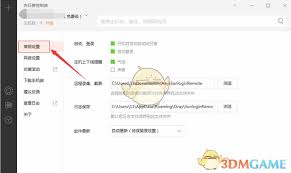
值得注意的是,向日葵远程控制软件支持多种系统设置,包括windows、mac、android和ios等,用户需要确保设备系统兼容并满足基本的硬件要求。同时,为了进一步提升安全性,用户可以通过设置访问密码、启用双重认证、定期更新软件等措施,确保远程控制的安全性。
在解除控制的过程中,可能会遇到一些问题,如忘记访问密码、双重认证无法通过等。对于这些问题,用户可以在向日葵软件的设置界面中重新设置访问密码,或者检查手机或邮箱的网络连接,确保能够正常接收消息。如果仍无法收到认证码,可以尝试重新发送或联系客服解决。

向日葵远程控制软件不仅提供了便捷的远程桌面控制功能,还支持文件传输、远程摄像头监控等实用功能。用户可以根据自己的需求,在软件中进行相应的设置和使用。
总之,向日葵远程控制是一款高效、稳定、安全的远程桌面软件。熟练掌握其解除控制的方法,对于提高办公效率、保障数据安全具有重要意义。希望本文能够帮助用户更好地掌握这一功能,享受向日葵远程控制带来的便捷与高效。
 健康运动软件合集
健康运动软件合集
健康运动软件通常具备数据统计功能,能够记录用户运动轨迹、速度、步数、消耗卡路里等数据,还提供了广泛的运动模式选择,包括跑步、骑自行车、游泳、徒步、滑雪等,用户可以根据自己的兴趣和需求选择适合的运动模式,帮助用户更好地实现健康运动目标。下面是小编为大家整理的实用健康运动软件合集,有需要的小伙伴们快点进来看看吧!
进入专区 攻略大全